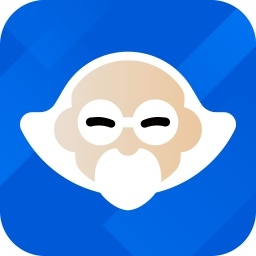软件介绍
驱动总裁离线版是一款非常专业的硬件驱动工具,该软件集合离线网卡安装包,它可以在没有网络的装机环境中进行驱动的安装,同时软件可以通过深度扫描来获取最详细的硬件信息,从而匹配最兼容稳定的驱动版本,这些过程都是一键化的,轻松解决各种渠道问题。
驱动总裁离线版完整驱动包可谓是装机必备软件,该版本支持离线免安装运行,没插件,没广告,界面简洁易懂,新手也可以轻松使用哦。
软件特色
1、既能在桌面,又能在PE下安装硬件驱动。
2、拥有多项独家技术,轻松解决硬件驱动各种问题。
3、拥有庞大丰富的驱动库,界面友好,简单好用,功能丰富,自定义强。
4、集在线和离线双模式,笔记本、台式机以及苹果电脑Windows系统的bootcamp自动匹配安装。
软件功能
- 自定义性强:
用户可以根据需要自定义安装驱动,制作自己的驱动包。
- 强大的驱动库:
拥有庞大的驱动库,能够智能识别各种硬件并匹配最佳驱动。
- 支持多种硬件平台:
适用于笔记本、台式机和苹果电脑的Windows系统,自动匹配安装驱动。
- 在线和离线双模式:
无论是在联网环境下还是断网环境下,都能通过离线驱动包和在线安装功能解决硬件驱动问题。
驱动总裁离线版使用教程
第一步点击打开驱动总裁主界面。

第二步点击三杠。

第三步点击多系统预装模式。

第四步点击进入多系统预装模式。

第五步选择系统预装盘。

第六步点击加载驱动到目标系统。

常见问题
驱动总裁官方版怎么设置加密压缩驱动包?
打开驱动总裁官方版主界面,点击三杠,点击自定义添加驱动,找到加密压缩驱动,点击勾选加密压缩驱动即可。
驱动总裁官方版怎么自定义添加驱动?
打开驱动总裁官方版界面,点击三杠,点击自定义添加驱动,点击添加,在文件夹中选中需要添加的驱动即可。
驱动总裁怎么安装离线驱动?
第一步:首先我们将驱动总裁程序打开。
第二步:接着在界面中点击右上角三横线图标,在选择下拉菜单中的【自定义添加驱动】。
第三步:然后在打开的界面中我们可以点击文件夹图标找到离线驱动包,也可以自己将驱动包拖进此界面,最后点击【添加】即可。
驱动总裁怎么安装打印机驱动?
首先打开驱动总裁,在驱动管理中点击“立即检测”。
驱动总裁会自动检测电脑缺失或者需要更新的驱动。
找到需要的打印机驱动,点击右侧的下载安装即可。
驱动总裁怎么安装笔记本蓝牙驱动?
1、首先插入蓝牙设备,然后打开驱动总裁。
2、点击驱动管理中的立即检测。
3、驱动总裁会自动检测需要的驱动,找到蓝牙驱动点击下载安装就可以了(因为小编电脑没有连接蓝牙,可以看图示位置参考)。
驱动总裁怎么安装台式机蓝牙驱动?
1、因为大部分台式机没有蓝牙功能,所以首先需要在网上下载一个蓝牙驱动。
2、然后在驱动总裁的右上角找到三横线按钮,选择自定义添加驱动。
3、然后点击图中强调的文件夹按钮,找到之前下载的驱动,点击添加即可。
详细信息
- 当前版本:v2.18.0.11
其他软件
网友评论